A veces surgen problemas aparentemente básicos en las PC con Windows 11, frustrando al usuario sin fin. Por ejemplo, puede haber ocasiones en las que la palanca de Bluetooth se pierda en Windows 11 o los micrófonos no funcionen en absoluto, sin importar la solución que pruebe. Y recientemente, hemos escuchado que falta el control deslizante de brillo en Windows 11 para muchos usuarios. No puede cambiar el brillo en Windows 11 ni desde el panel de Configuración rápida ni desde la Configuración de Windows. Si también enfrenta este problema, le explicamos cómo resolver el problema de «falta el control deslizante de brillo» en esta guía. Entonces, profundicemos y aprendamos cómo ajustar el brillo de la pantalla en Windows 11.
Tabla de contenido
Cambiar el brillo en Windows 11 (2022)
En este tutorial, hemos agregado tres métodos para cambiar el nivel de brillo en Windows 11. Aparte de eso, hemos incluido varias correcciones en caso de que falte el control deslizante de brillo en su PC con Windows 11. Expanda la tabla a continuación y muévase a cualquier sección que desee.
Cambiar el brillo en Windows 11 desde Configuración rápida
La forma más fácil de cambiar el brillo en Windows 11 es a través del panel de Configuración rápida. Microsoft ha mejorado su Centro de actividades y ha incorporado todos los botones y controles deslizantes esenciales en el panel de Configuración rápida. Entonces, aquí se explica cómo ajustar el brillo en Windows 11 desde el menú de Configuración rápida renovado.
1. Haga clic en el panel Configuración rápida en la esquina inferior derecha de la barra de tareas. También puede usar el método abreviado de teclado de Windows 11 «Windows + A» para abrir la Configuración rápida al instante.
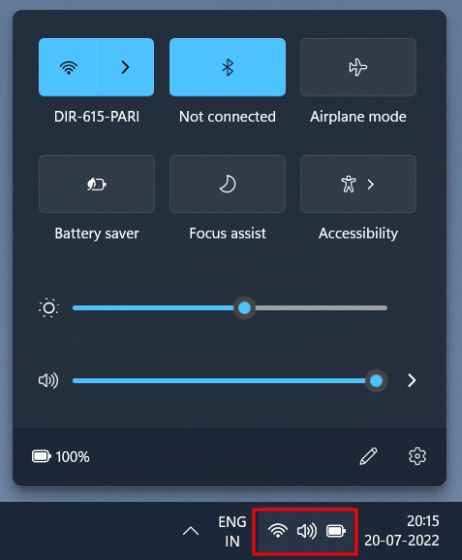
2. Ahora, junto al ícono del sol, arrastre el control deslizante para cambiar el nivel de brillo en Windows 11. Eso es bastante simple, ¿verdad? En caso de que falte el control deslizante de brillo en su PC con Windows 11, vaya a la última sección para solucionar el problema.
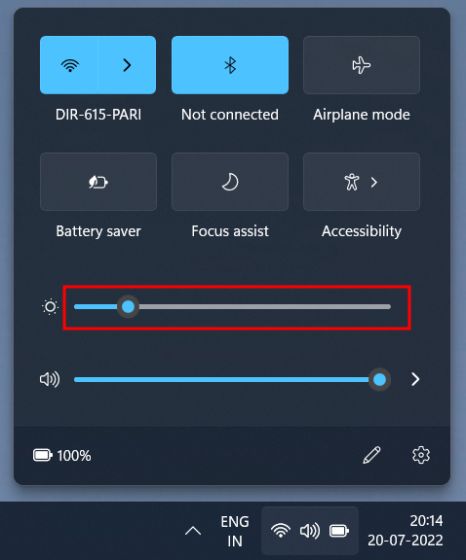
Cambiar el brillo en Windows 11 desde la configuración de Windows
Además del panel de Configuración rápida, puede pasar a la aplicación Configuración y ajustar el brillo desde allí. Esta es la ruta que debe recorrer para cambiar el brillo de la pantalla en Windows 11.
1. Presione «Windows + I» para abrir la aplicación Configuración al instante.
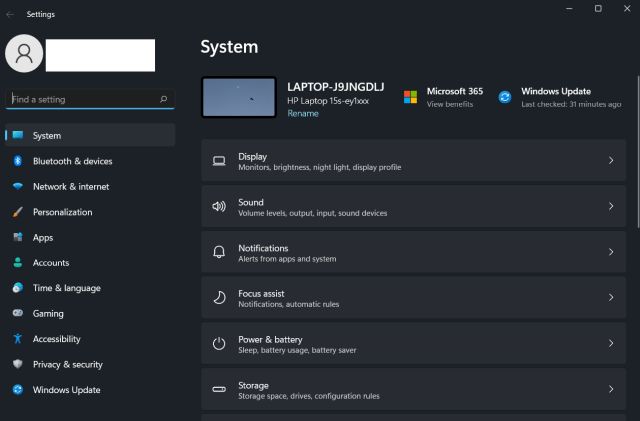
2. A continuación, en el menú «Sistema», abra «Pantalla» en el panel derecho.
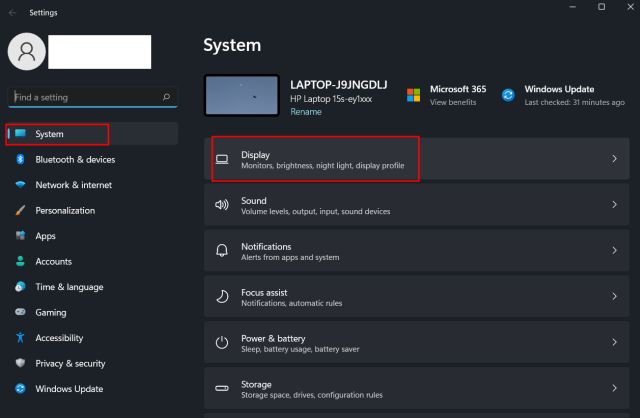
3. Aquí, verá el control deslizante de brillo en la parte superior. Arrastre el control deslizante Brillo para ajustar el brillo de la pantalla en su PC con Windows 11, según sus necesidades.
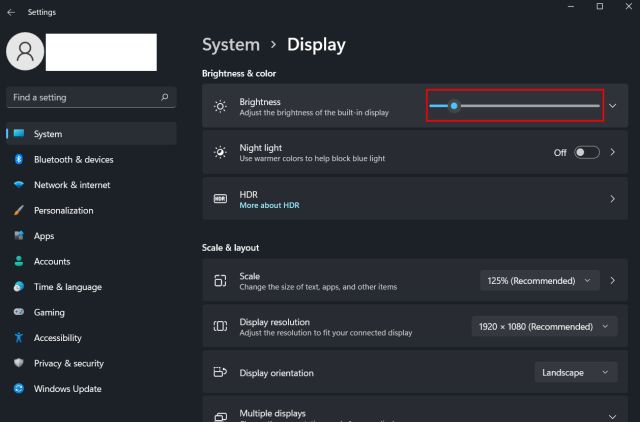
4. En caso de que desee deshabilitar el brillo automático en Windows 11, expanda el menú «Brillo» y desmarque la casilla de verificación «Ayuda a mejorar la batería optimizando el contenido que se muestra y el brillo». Eso es todo.
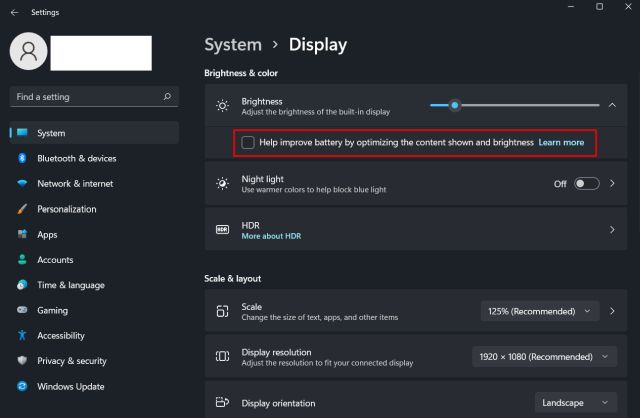
Ajuste el brillo de la pantalla en Windows 11 con teclas dedicadas
Si está ejecutando Windows 11 en una computadora portátil, es probable que su computadora portátil venga con una tecla dedicada para cambiar el nivel de brillo de la pantalla. Las teclas de ajuste de brillo generalmente se encuentran junto con las teclas de función en la fila superior del teclado o las teclas de navegación. Así es como puede cambiar el brillo en Windows 11 con una tecla de acceso rápido.
1. En su teclado, busque el ícono del sol en la fila de teclas de función en la parte superior. Debe estar junto a F2, F3, F4, F5, F11 o F12. En otras computadoras portátiles, la tecla de brillo de la pantalla puede estar ubicada junto a otras teclas de función o cerca de las teclas de flecha, así que verifique minuciosamente. Una tecla tendrá un ícono de sol iluminado, lo que aumenta el brillo de la pantalla, y otra tendrá un rayo de sol más bajo, lo que le permite disminuir el brillo.
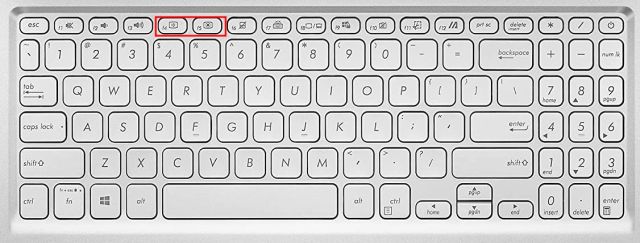
2. Encontrará una tecla más llamada «Fn» (Función) en la fila inferior izquierda junto a «Ctrl». Debe mantener presionada la tecla Fn y luego presionar la tecla de brillo más alto o más bajo para cambiar el nivel de brillo en su PC con Windows 11. De esta manera, puede ajustar rápidamente el brillo de la pantalla en Windows 11 con un atajo de teclado dedicado.
Nota: en algunas computadoras portátiles, no necesita presionar la tecla «Fn». Simplemente presionando la tecla dedicada cambia el nivel de brillo.
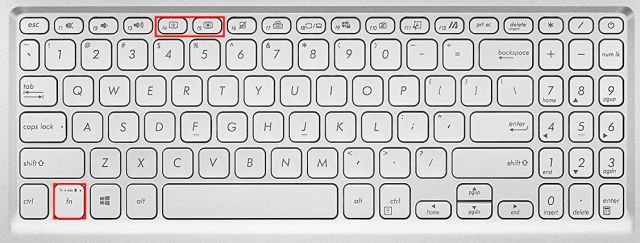
¿Falta el control deslizante de brillo/el brillo no funciona en Windows 11? ¡Arreglar aquí!
Si falta el control deslizante de brillo en la Configuración rápida o en la aplicación Configuración de Windows, solo significa una cosa: los controladores de pantalla no están instalados correctamente. En tal escenario, no puede cambiar el brillo y el brillo de la pantalla está atascado en el nivel máximo. Entonces, para solucionar el problema de que el brillo no funciona en Windows 11, siga nuestras instrucciones a continuación.
1. Presione «Windows + X» para abrir el menú de Enlaces rápidos. Aquí, haga clic en «Administrador de dispositivos».
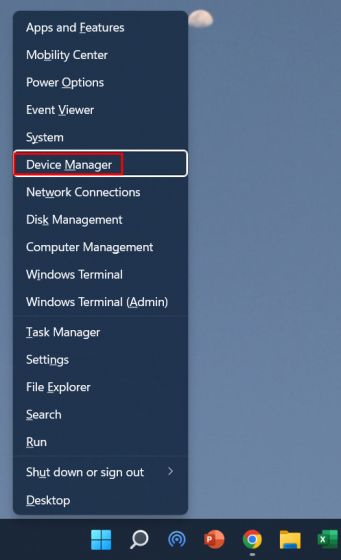
2. A continuación, expanda el menú «Adaptadores de pantalla» y haga clic derecho en la tarjeta gráfica instalada en su PC, y seleccione «Desinstalar dispositivo». Continúe y desinstale el adaptador de gráficos. Si tiene varias tarjetas gráficas, desinstale las demás también. No se preocupe, los controladores de pantalla se restaurarán después de un tiempo.
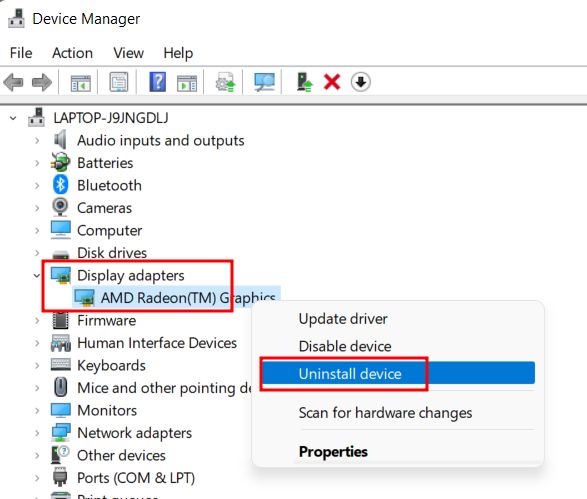
3. Ahora, simplemente reinicie su PC. Una vez que su computadora se inicie, Windows 11 intentará encontrar e instalar los controladores más recientes para su pantalla. Asegúrate de estar conectado a Internet y espera unos minutos.
4. En caso de que aún falte el control deslizante de brillo en Windows 11, abra el Administrador de dispositivos nuevamente y haga clic con el botón derecho en la tarjeta gráfica. Aquí, elija «Actualizar controlador» en el menú contextual.
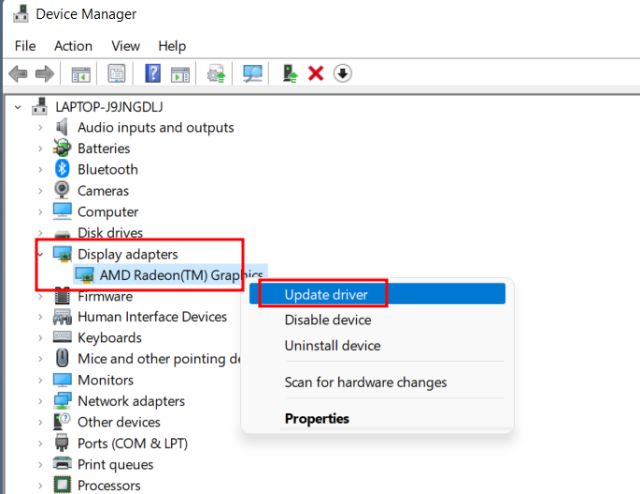
5. En la siguiente ventana, elija «Buscar controladores automáticamente». Windows 11 buscará el mejor controlador de pantalla en Internet y lo instalará. Repita este proceso también para otras tarjetas gráficas, si tiene más de una.
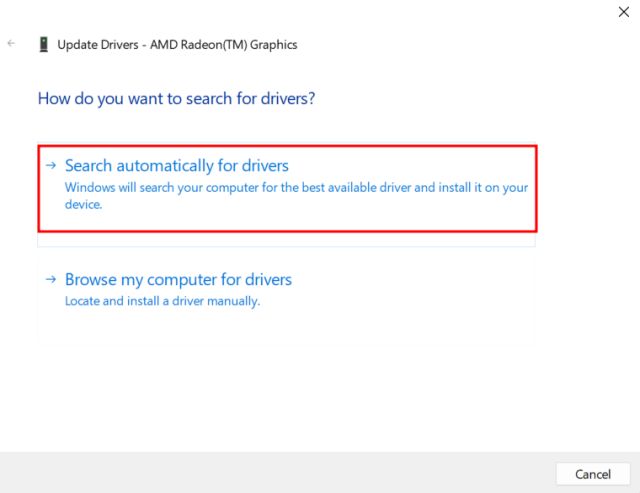
6. Si el Administrador de dispositivos dice que sus controladores ya están actualizados, haga clic en «Buscar controladores actualizados en Windows Update».
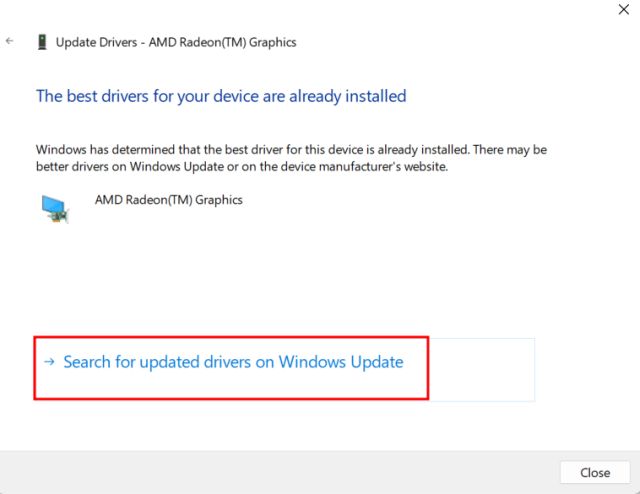
7. Aquí, haga clic en «Buscar actualizaciones». Después de eso, instale todas las actualizaciones y reinicie su PC. Esto seguramente traerá de vuelta el control deslizante de brillo a su PC con Windows 11.
Nota: Microsoft ahora incluye actualizaciones de controladores con las actualizaciones de Windows, por lo que debe mantener su PC actualizada para tener los controladores de pantalla más recientes.
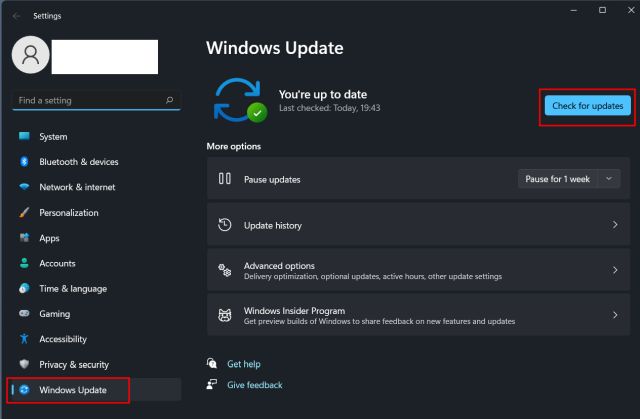
8. Si nada ha funcionado hasta ahora, diríjase a nuestro artículo sobre cómo actualizar los controladores en Windows 11 y actualice el controlador de pantalla a través de un programa de terceros o a través del sitio web del fabricante. Hemos incluido conjuntos de controladores para HP, Acer, Asus, Lenovo y más.
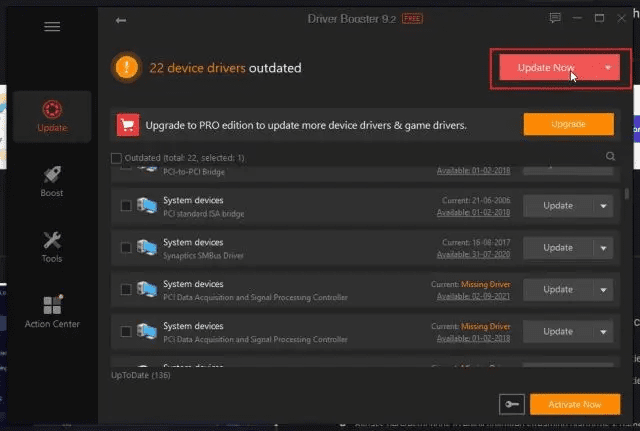
Ajustar el brillo de la pantalla en Windows 11
Estas son las tres formas de cambiar el brillo de la pantalla en Windows 11. Junto con eso, también hemos mencionado una solución integral en caso de que el brillo no funcione en su PC con Windows 11. De todos modos, eso es todo de nuestra parte. Si desea verificar su tarjeta gráfica en Windows 11, consulte nuestro artículo vinculado. Y para solucionar problemas de sonido en Windows 11, tenemos una guía práctica para usted. Finalmente, si tiene alguna pregunta, háganoslo saber en la sección de comentarios a continuación.
